5 Mẹo để Đặt lại Mật khẩu Administrator trong Windows XP
Table of Contents
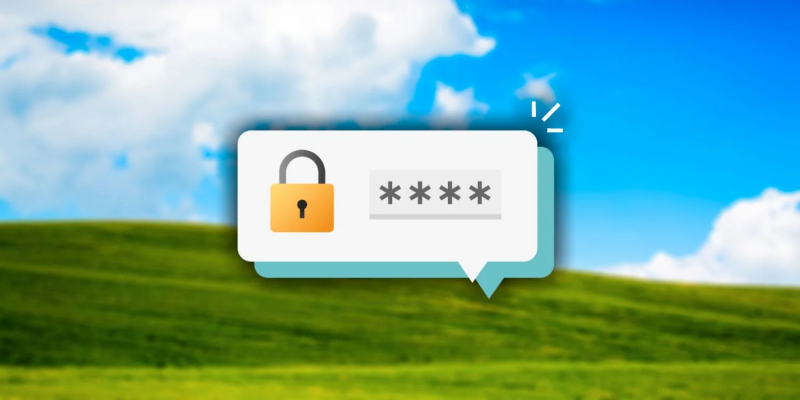
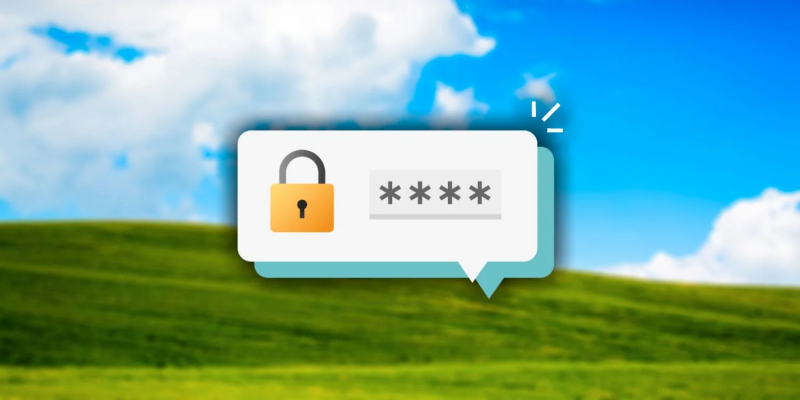
Người dùng có nhiều cách để bảo vệ các thiết bị cá nhân như cài mật khẩu, khóa vân tay hay các phương pháp sinh trắc học khác. Tuy nhiên, mật khẩu vẫn là lớp bảo vệ quan trọng nhất. Điều gì xảy ra nếu bạn vô tình quên mật khẩu Windows XP? Bạn có bị khóa tài khoản administrator hay không?
Dưới đây là 5 cách lấy lại mật khẩu administrator (quản trị viên) trên laptop hoặc máy tính Windows XP.
1. Đặt lại mật khẩu Administrator Windows XP bằng Ctrl + Alt + Del
Nếu hệ thống Windows XP được thiết lập để đăng nhập qua Welcome Screen (Màn hình Chào mừng), bạn sẽ có thể đăng nhập với tư cách quản trị viên hệ thống. Tuy nhiên phương pháp này chỉ có hiệu quả nếu tài khoản Administrator hiện không có password.
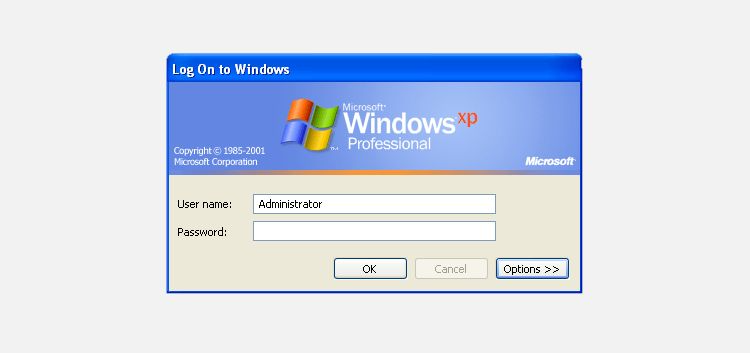
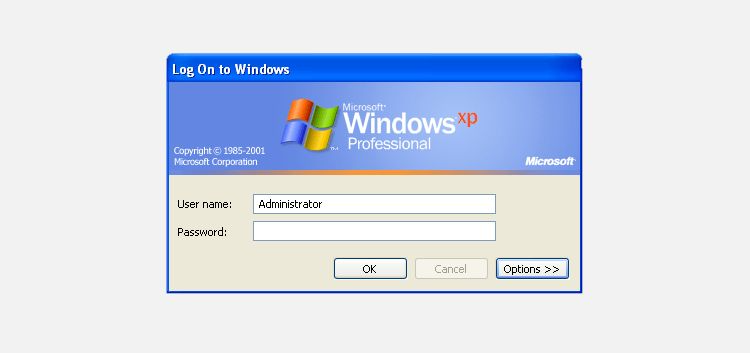
- Khi bạn khởi động hệ thống sẽ xuất hiện màn hình Welcome Screen. Nhấn Ctrl + Alt + Delete hai lần để load user login panel (bảng điều khiển đăng nhập của người dùng).
- Nhấn OK để thử đăng nhập mà không cần tên người dùng hoặc mật khẩu. Nếu cách này không hiệu quả, hãy thử nhập Administrator vào mục Username và nhấn OK.
- Sau khi đã đăng nhập, vào mục Control Panel > User Account > Change Account (Bảng điều khiển> Tài khoản người dùng> Thay đổi tài khoản). Sau đó, chọn tài khoản cần thay đổi mật khẩu và làm theo bước hướng dẫn trên
Lưu ý rằng điều này sẽ không hiệu quả đối với các phiên bản Windows mới hơn vì tài khoản Administrator bị khóa theo mặc định.
2. Đặt lại mật khẩu Administrator Windows XP bằng Safe Mode and Command Prompt
Nếu bạn vẫn không thể đăng nhập vào tài khoản Administrator Windows XP, bạn có thể thử đặt lại mật khẩu bằng Safe Mode (chế độ an toàn) và Command Prompt (CMD – dấu nhắc lệnh).
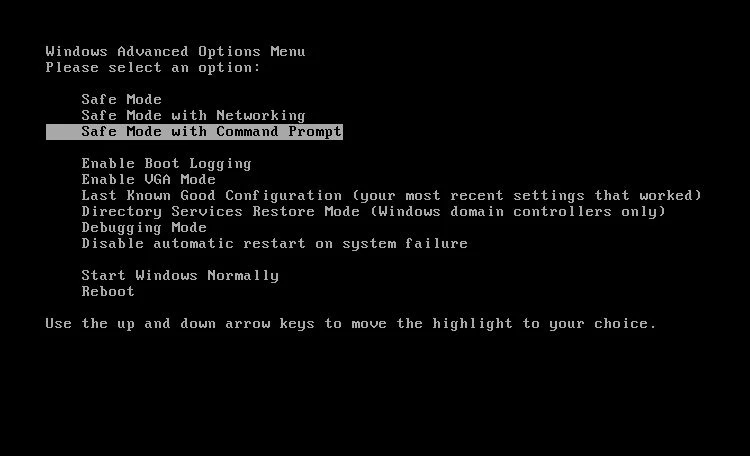
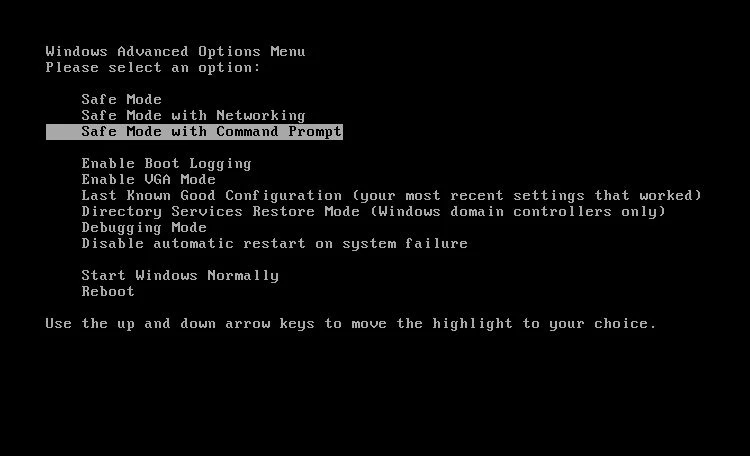
Để truy cập vào Safe Mode của Windows XP, bạn cần khởi động lại máy tính.
- Nhấn phím F8 khi khởi động máy.
- Chọn Safe Mode with Command Prompt.
- Sau khi vào mục Safe Mode, hãy đi tới Control Panel > User Account > Change Account. Sau đó, chọn tài khoản Administrator mà bạn muốn thay đổi mật khẩu và làm theo hướng dẫn trên màn hình.
Đặt lại mật khẩu Administrator Windows XP bằng Command Prompt
Đôi khi một số sự cố máy tính như Virus sẽ cản trở bạn thay đổi cài đặt người dùng. Lúc này bạn có thể sử dụng Command Prompt trong Safe Mode.
Mở hộp thoại Run bằng phím Windows + R. Nhập CMD và nhấn Enter để mở Command Prompt. Sau đó nhập lệnh:
net user [account name] [new password]
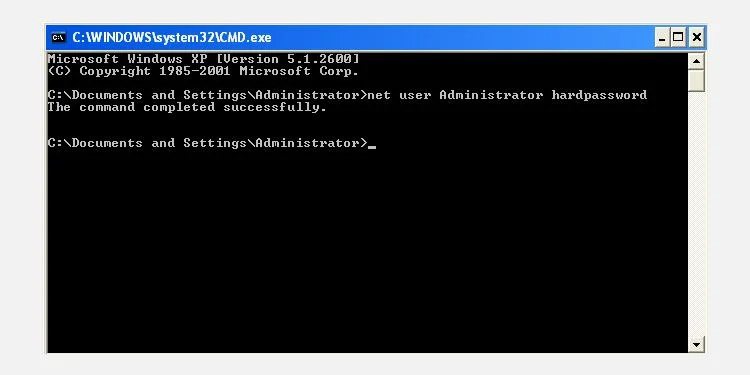
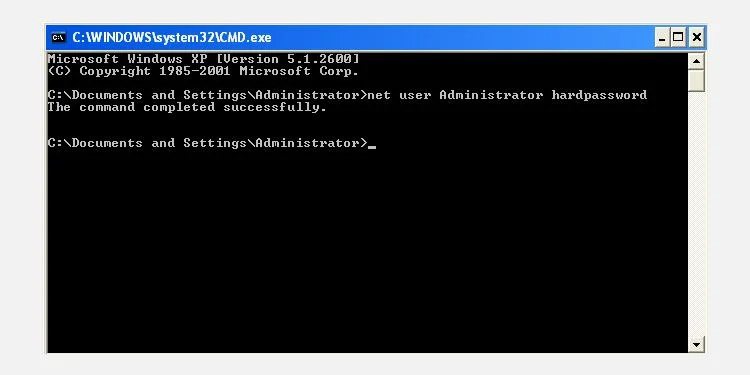
Dòng lệnh sẽ chọn tài khoản và đặt mật khẩu mới. Nếu bạn muốn xóa mật khẩu cũ và đặt mật khẩu khác, hãy sử dụng lệnh sau:
net user [account name] ""
3. Đặt lại mật khẩu Administrator Windows XP thông qua tài khoản khác
Đặt lại mật khẩu Windows XP thông qua tài khoản thay thế chỉ hiệu quả nếu bạn đang sử dụng Windows XP Professional.
- Nhấp chuột phải vào My computer và chọn Manage.
- Sau đó, chọn System Tools > Local Users and Groups > Users . Tìm tài khoản Administrator, nhấp chuột phải và chọn Set Password (Đặt mật khẩu).
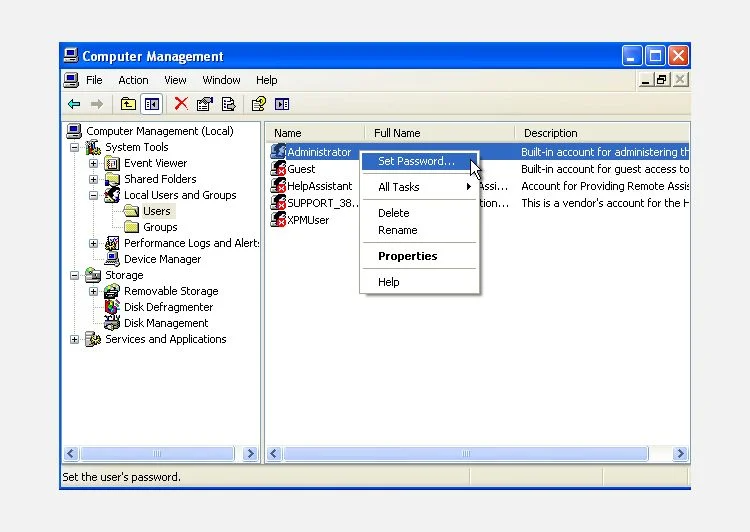
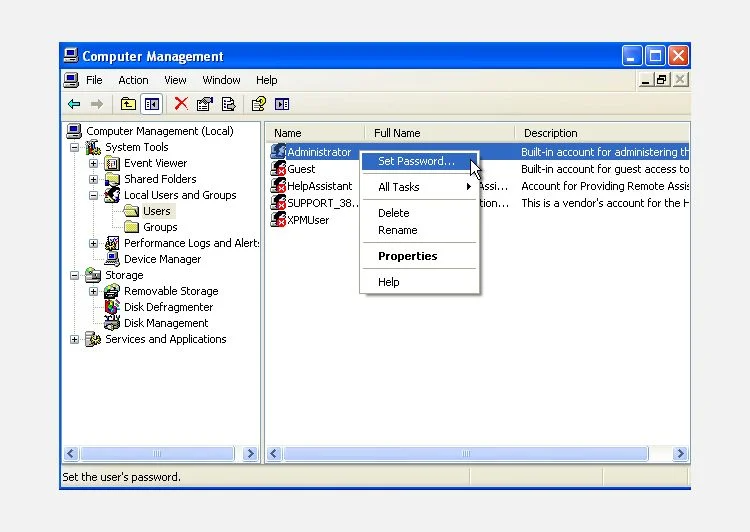
Đặt lại mật khẩu Administrator Windows XP qua Remote User Management
Nếu bạn không thể truy cập Computer Management (Quản lý máy tính) bằng tài khoản cá nhân hoặc tài khoản thay thế, bạn có thể sử dụng quyền truy cập từ xa.
Trên một máy tính khác, không cần thiết phải dùng Windows XP, nhưng phải chạy hệ điều hành Windows.
- Trong cửa sổ Computer Management, bấm chuột phải vào Computer Management (Local).
- Chọn Connect to another computer, sau đó chọn Another Computer.
- Nhập địa chỉ IP của máy tính bạn muốn kết nối. Địa chỉ sẽ có dạng LAN nội bộ nếu ở trên một mạng, ví dụ như 192.168.x.x. Ngoài ra, bạn có thể sử dụng tên máy tính như: \\ DesktopPC.
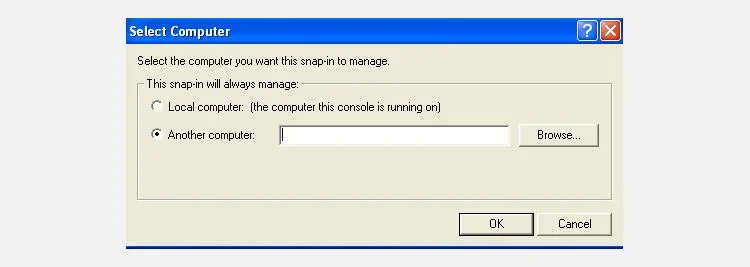
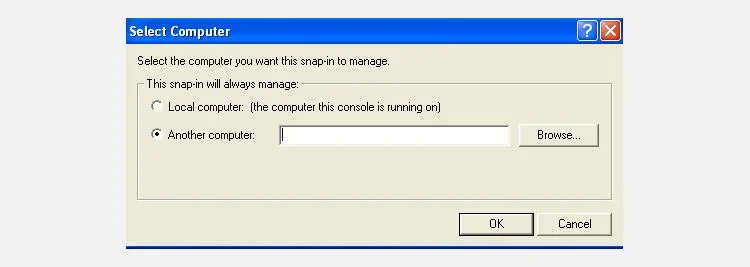
Nếu bạn kết nối với cùng một mạng nhưng lại không biết địa chỉ IP của máy mà bạn muốn kết nối:
- Chọn Browse, sau đó chọn Advanced.
- Chọn Find Now để quét mạng cục bộ để tìm các máy tính trong mạng của bạn.
- Sau khi bạn có quyền truy cập từ xa, hãy thay đổi mật khẩu bằng cách đi tới System Tools > Local Users and Groups > Users (Công cụ hệ thống> Người dùng cục bộ và nhóm> Người dùng).
- Tìm tài khoản người dùng của bạn, nhấp chuột phải và chọn Set Password.
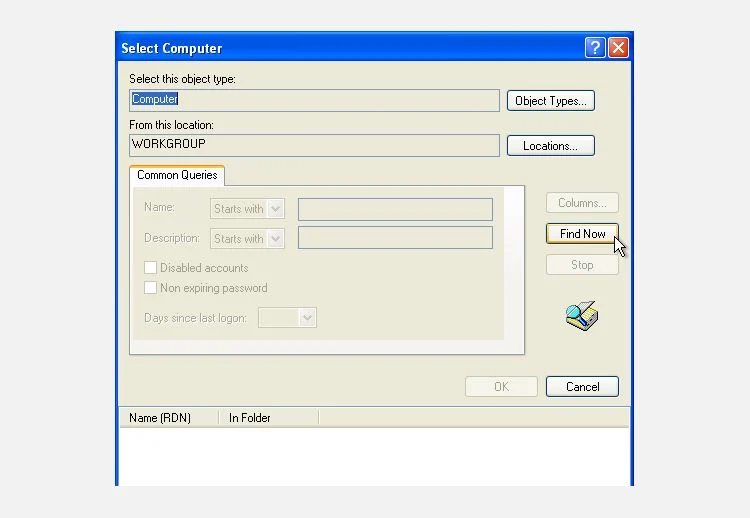
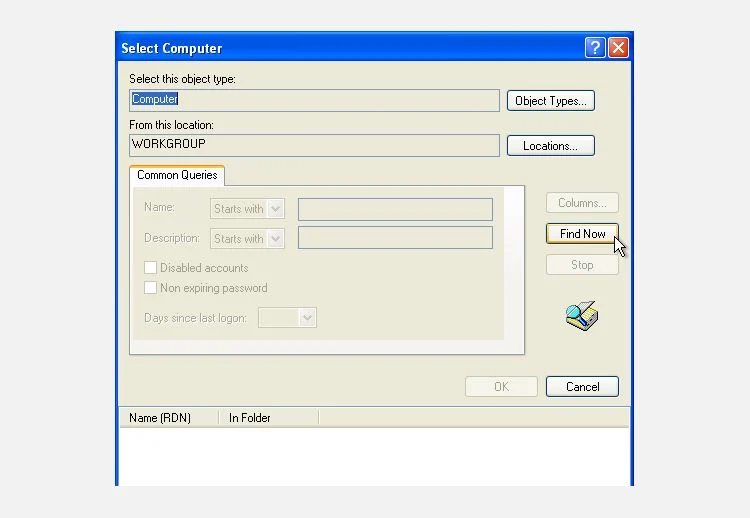
4. Đặt mật khẩu Administrator Windows XP bằng Linux LiveCD hoặc USB
Nếu đã thực hiện phương pháp trên nhưng vấn đề vẫn chưa được giải quyết, bạn có thể chuyển sang sử dụng Linux Live CD hoặc USB để mở khóa Windows XP và đặt lại mật khẩu. Việc sử dụng đĩa Linux Live CD/USB sẽ giúp khởi động trực tiếp mà không cần phải cài đặt gì lên ổ đĩa cứng của máy tính. Hơn nữa, một số bản phân phối Linux có các công cụ đặc biệt để mở khóa hệ thống Windows hoặc bạn có thể sử dụng Windows recovery disc.
Sau đây là cách đặt lại tài khoản Administrator Windows XP khi bị khóa.
- Tạo đĩa CD hoặc ổ USB có khả năng khởi động Linux.
- Khởi động lại máy Windows XP. Nhấn các phím F12, ESC hoặc Delete để chọn thiết bị khởi động. Chọn ổ CD hoặc USB khi có lời nhắc.
- Nhấn Ctrl + L để chỉnh sửa Location Type computer:/// để hiển thị tất cả các ổ đĩa. Chọn cài đặt Windows, nhấp chuột phải và chọn Mount.
- Mở Linux Terminal bằng cách nhấn Ctrl + Alt + T. Chạy lệnh sau để cài đặt tiện ích đặt lại mật khẩu chntpw: sudo apt-get install chntpw.
- Sử dụng lệnh sau để thay đổi thư mục làm việc: cd /mnt/Windows/System32/config
- Dùng lệnh sudo chntpw -1 SAM để mở danh sách người dùng
- Tìm tên người dùng tài khoản Administrator. Chọn tài khoản bằng lệnh sudo chntpw -u “TÊN NGƯỜI DÙNG” SAM. Sau đó, gõ 2 để vào chế độ chỉnh sửa.
- Nhập mật khẩu mới, nhấn Enter để gửi và y để xác nhận.
- Khởi động lại vào Windows và sử dụng mật khẩu mới.
5. Đặt lại mật khẩu Windows XP: Định dạng và cài đặt lại
Nếu bạn đã thử mọi cách mà vẫn không có tiến triển, hãy thử dùng phương pháp tiếp theo. Bạn sẽ phải tháo ổ cứng ra khỏi máy chủ và kết nối với một máy khác để hoàn tất quá trình sao lưu và sau đó định dạng ổ đĩa.
Bạn có thể cài đặt lại Windows XP và nhập mật khẩu mới sau khi định dạng.
Bạn đã thiết lập lại mật khẩu Windows XP
Hy vọng các phương pháp mà FUNiX chỉ ra sẽ giúp bạn lấy lại mật khẩu Administrator trong Windows XP một cách dễ dàng mà không lo bị mất dữ liệu. Hẹn gặp bạn đọc ở những bài viết tiếp theo của chúng tôi!
Khánh Huyền (Theo Makeuseof)
https://www.makeuseof.com/tag/5-tips-to-help-you-reset-a-forgotten-windows-xp-password/













Bình luận (0
)